
Un site Web peut soudainement cesser de fonctionner pour diverses raisons. Les requêtes réussies sur le site Web donnent généralement un code de statut de 200. Lorsqu'un site Web ne fonctionne pas, l'une des premières choses que nous faisons est de déterminer le code d'état renvoyé par le serveur. Cela ne vous mènera pas toujours directement à la cause première du problème, mais cela peut parfois vous aider à déterminer la prochaine série d'étapes que vous pouvez suivre pour remettre votre site opérationnel rapidement.
Dans cet article, vous apprendrez comment corriger 500 erreurs sur votre site WordPress.
Une erreur 500 signifie essentiellement que le serveur a rencontré une situation inattendue qu'il ne sait pas gérer. Par conséquent, il fournit aux utilisateurs soit une page d’erreur 500, soit un écran complètement blanc.
Cette explication ne nous aidera pas beaucoup, mais certaines choses courantes peuvent provoquer cette erreur. Voici quelques exemples :
Maintenant, nous allons expliquer brièvement les étapes que vous pouvez suivre pour résoudre les erreurs causées par les problèmes ci-dessus. Commençons.
.htaccess peut entraîner une erreur 500. Si vous n'êtes pas déjà familier avec ce fichier, vous devriez envisager de lire le guide de démarrage sur .htaccess pour en savoir plus.
Le moyen le plus simple de résoudre ce problème est de sauvegarder votre fichier .htaccess actuel, puis de le supprimer du serveur. Vous pouvez généralement le trouver dans le répertoire racine de votre compte d'hébergement WordPress.
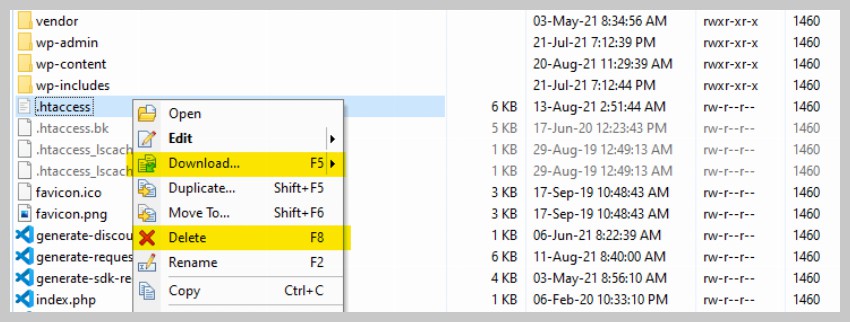
Assurez-vous de télécharger le fichier avant de le supprimer. Si vous constatez que le fichier .htaccess ne provoque pas d'erreurs, vous pouvez télécharger à nouveau le fichier.
Essayez d'accéder à votre site Web après avoir supprimé le fichier .htaccess. Si la suppression du fichier résout l'erreur 500, vous pouvez générer un nouveau fichier .htaccess en visitant Paramètres > Permaliens et en cliquant sur Enregistrer les modifications. Sinon, téléchargez simplement l'ancien fichier .htaccess sur votre serveur.
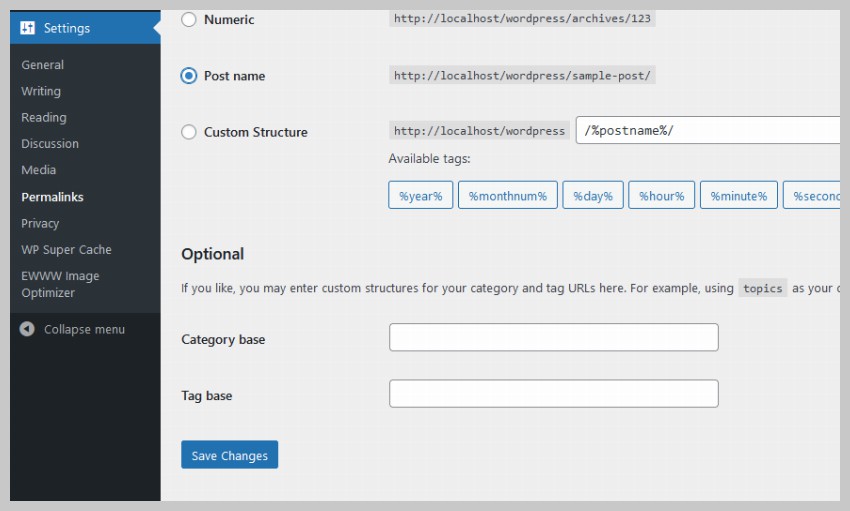
Parfois, le plugin ou le thème que vous installez peut provoquer une erreur 500 en raison d'une incompatibilité ou d'autres codes d'erreur. La meilleure façon de résoudre les erreurs dues à cette incompatibilité est simplement de désactiver tous les plugins et de voir si vous recevez toujours 500 erreurs.
Si la désactivation de tous les plugins résout votre problème, cela signifie que l'un des plugins est à l'origine de l'erreur 500. Vous pouvez maintenant commencer à les activer un par un pour voir lequel est à l’origine du problème. Après avoir activé chaque plugin, continuez à vérifier votre site Web pour 500 erreurs.
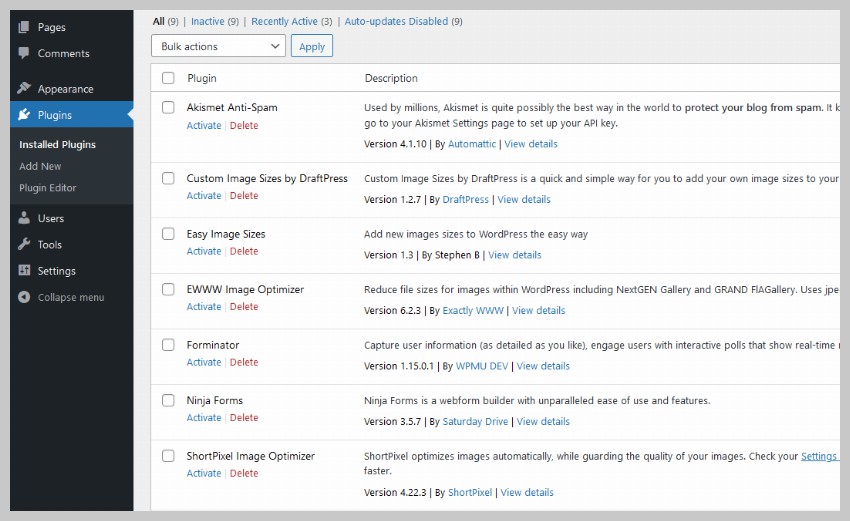
Si l'activation d'un plugin affiche une erreur 500, vous pouvez contacter le développeur du plugin pour l'informer du problème afin qu'il puisse le résoudre dans la prochaine mise à jour ou suggérer une solution rapide.
Bien que cela soit rare, vous pouvez recevoir une erreur 500 car quelque chose dans le thème ou le plugin utilise toute la mémoire que vous avez allouée. Un moyen rapide de résoudre ce problème consiste simplement à augmenter la limite de mémoire.
Ouvrez le fichier .htaccess que vous avez découvert dans la première partie et insérez-y les lignes suivantes.
php_value memory_limit 512M php_value upload_max_filesize 64M php_value post_max_size 64M
Il est préférable de les mettre avant # END WordPress pour éviter toute surprise. Cela devrait augmenter la mémoire allouée. Vous pouvez vérifier la nouvelle valeur en accédant à Outils > Santé du site > Informations > Serveurs dans votre tableau de bord d'administration WordPress.
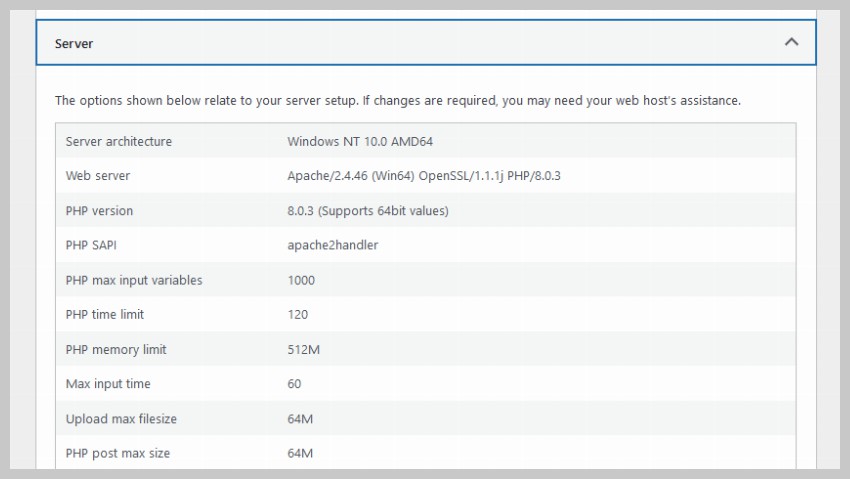
N'oubliez pas qu'il ne s'agit que d'une solution rapide et temporaire. La solution idéale est de découvrir la cause exacte du pic d’utilisation de la mémoire, puis de corriger cette fonctionnalité dans le plugin ou le thème. Sinon, tôt ou tard, vous manquerez de mémoire.
Il est peu probable que les fichiers principaux de WordPress corrompus provoquent 500 erreurs sur votre site Web. Cependant, si aucune des méthodes ci-dessus ne résout l’erreur pour vous, cela vaut la peine d’essayer ce correctif.
Ce que nous essayons de faire ici, c'est de remplacer deux fichiers principaux de WordPress appelés répertoires wp-admin et wp-includes. Vous ne devez apporter aucune modification au contenu des fichiers de ces répertoires car ils sont utilisés pour assurer le bon fonctionnement de WordPress. Changer quoi que ce soit, intentionnellement ou non, peut entraîner une erreur 500.
La première étape consiste à visiter la page de téléchargement de WordPress et à obtenir la dernière version. Ensuite, vous pouvez extraire le contenu du fichier téléchargé et remplacer les fichiers des répertoires wp-admin et wp-includes de votre installation WordPress par ces nouvelles copies inchangées à l'aide de votre client FTP.
Dans cet article, j'ai mentionné quatre raisons différentes pouvant provoquer 500 erreurs sur votre site Web WordPress et j'ai brièvement expliqué comment corriger chacune d'entre elles. Espérons que l'un d'entre eux corrigera l'erreur 500. Si aucune des étapes mentionnées ici ne fonctionne pour vous, envisagez de contacter votre hébergeur pour obtenir de l'aide.
Ce qui précède est le contenu détaillé de. pour plus d'informations, suivez d'autres articles connexes sur le site Web de PHP en chinois!
 Plateforme de trading Dogecoin
Plateforme de trading Dogecoin
 qu'est-ce que ça veut dire
qu'est-ce que ça veut dire
 Quelles sont les vulnérabilités courantes de Tomcat ?
Quelles sont les vulnérabilités courantes de Tomcat ?
 Comment configurer au mieux la mémoire virtuelle
Comment configurer au mieux la mémoire virtuelle
 qu'est-ce que le HTML
qu'est-ce que le HTML
 Est-ce que plus la fréquence du processeur de l'ordinateur est élevée, mieux c'est ?
Est-ce que plus la fréquence du processeur de l'ordinateur est élevée, mieux c'est ?
 Trois formes d'instructions conditionnelles
Trois formes d'instructions conditionnelles
 exigences de configuration matérielle du serveur Web
exigences de configuration matérielle du serveur Web